Help&Faq
La RisPostaPronta ad ogni tua esigenza.

Consulta le nostre FAQ
Se hai bisogno di maggiori informazioni scarica subito le nostre guide in formato PDF per utilizzare correttamente la nostra soluzione.
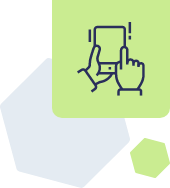
Se vuoi spedire direttamente online da qualunque dispositivo.
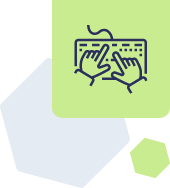
Se vuoi inviare la corrispondenza dal PC con il nostro software.
Il software PostaPronta è compatibile solo con il sistema operativo di Windows Desktop.